win7系统电脑自动锁屏时间是可以自定义设置的,如果一段时间没有操作电脑,它会自动黑屏,再次启动只要移动鼠标即可启动。今天小编要与大家分享的是如何解决win7自动锁屏的问题,让我们一起来了解一下。
1、电脑桌面的空白处单击鼠标右键,选择个性化。
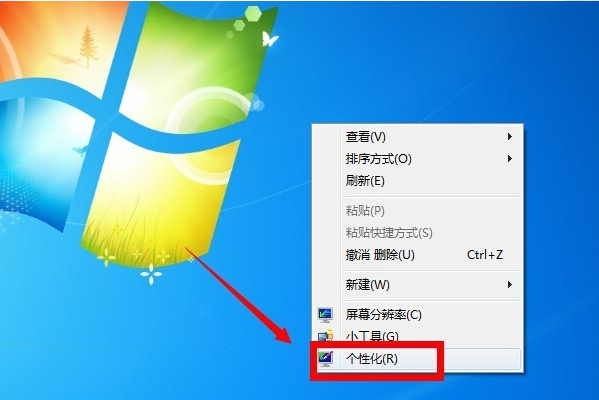
2、在左边的导航栏里面点击控制面板主页。
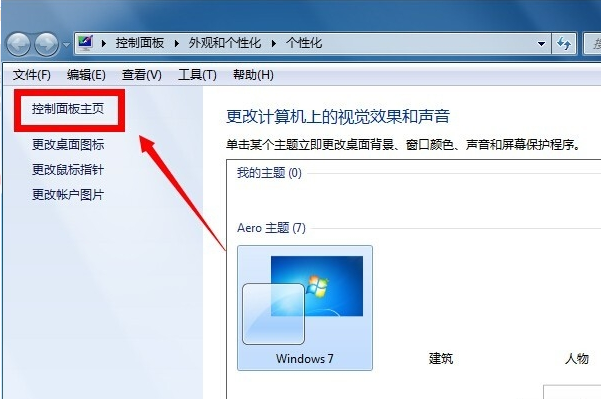
3、进入控制面板页面之后,点击系统和安全。
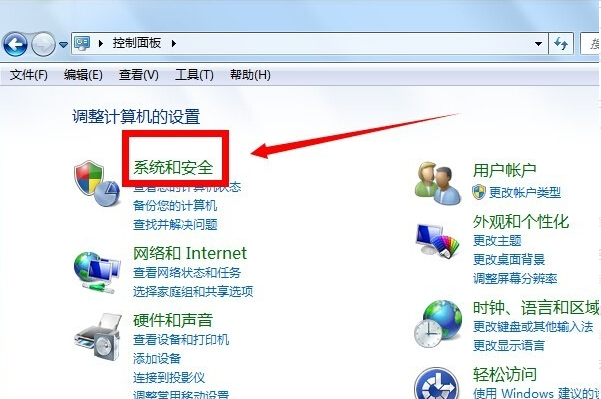
4、在系统和安全页面里找到电源选项,点击进入。
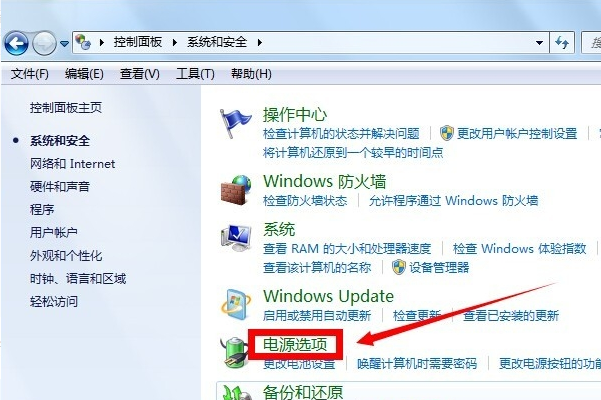
5、进入到电源选项中后点击更改计划设置。
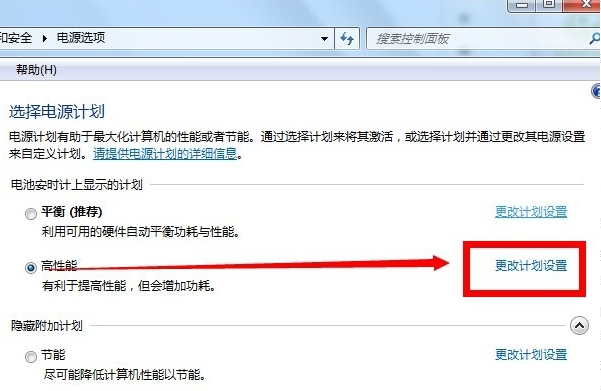
6、在使计算机进入睡眠状态选项里面勾选从不,然后点击保存,这样就可以将自动锁屏关闭。
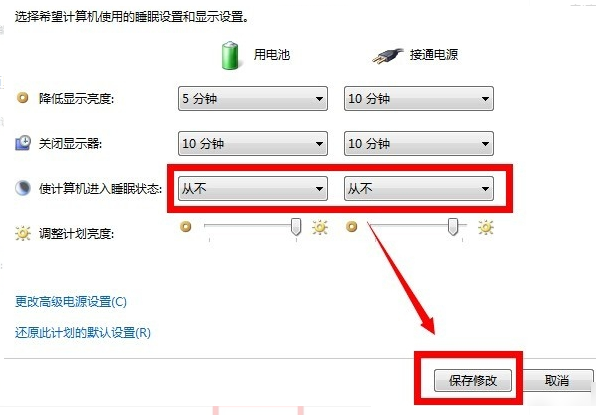
以上就是win7总是自动锁屏怎么办的解决方法啦,希望能帮助到大家。
以上是win7总是自动锁屏怎么办的解决方法的详细内容。更多信息请关注PHP中文网其他相关文章!




